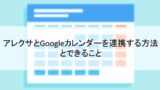Echo Show 5が気になるけど、どんなことができるんだろう?
失敗したくないから、デメリットとか細かい使い勝手なんかも知りたいな…
本記事では、「Echo Show 5では何ができるのか」について解説していきますよ。
私も2年以上使っているので、気になる使い勝手や、操作感などについてもご紹介していきます。

- Echo Show 5でできることの全て
- Echo Show 5だからこそできること
- Echo Show 5のデメリット
- Echo Show 5が向いている人、向いていない人
「エコーショー?」「アレクサって?」という感じで、「Amazon Echoとは何か」について知りたい方は、こちらの記事をどうぞ。
それでは解説していきます!
Echo Show 5とは
「Echo Show 5」は、AIスピーカー「Amazon Echoシリーズ」の中の1製品。
アレクサというAIを搭載しており、日常でGoogle検索で調べることも、アレクサに聞くだけで答えてくれます。
他にも、音楽やポッドキャストをかけてくれたり、家電と連携して「声をかけるだけで家電を操作」といった便利な使い方など、できることは多岐にわたります。
Echo Show 5の外観
「Echo Show 5」本体の外観はこんな感じ。

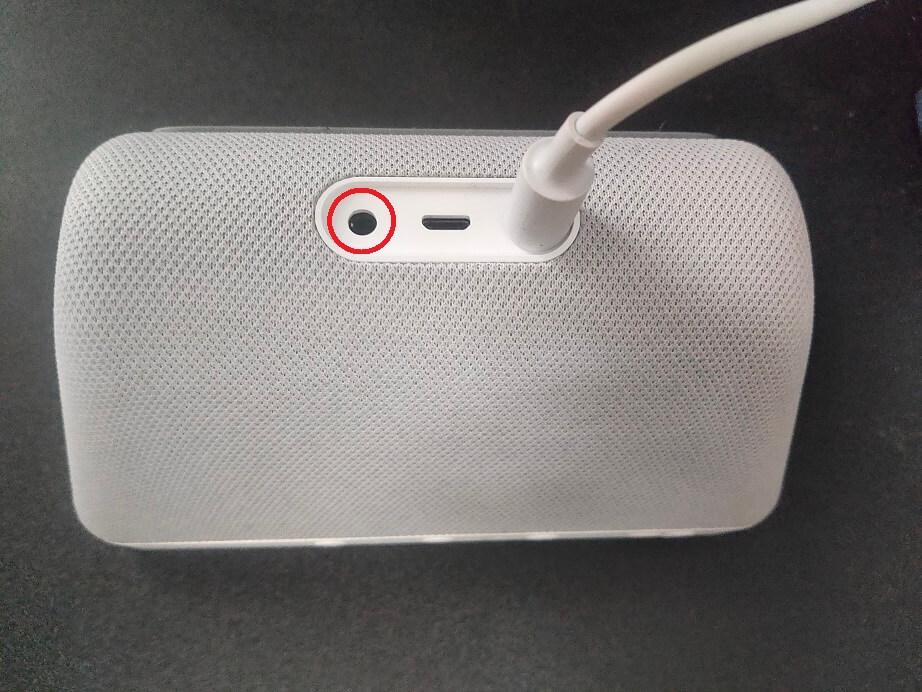



ちなみにこちらの画像は、1世代前の「Echo Show 5 第1世代」になります。
「第2世代」との外観の違いは、上画像の赤丸2か所の部分
- 「第2世代」ではカメラ窓が四角
- 背面の音声出力ジャックが「第2世代」では廃止されている
大きさや見た目はほぼ同じです。
Echo Showの他デバイスとの比較
「Echo Show」にはいくつかラインナップがあります。
「Echo Show」シリーズ各製品の、基本的なスペックについてはこちらのとおり。
音声に加え、目で見て確認できるので、使いやすさが段違いです。
 |  |  | 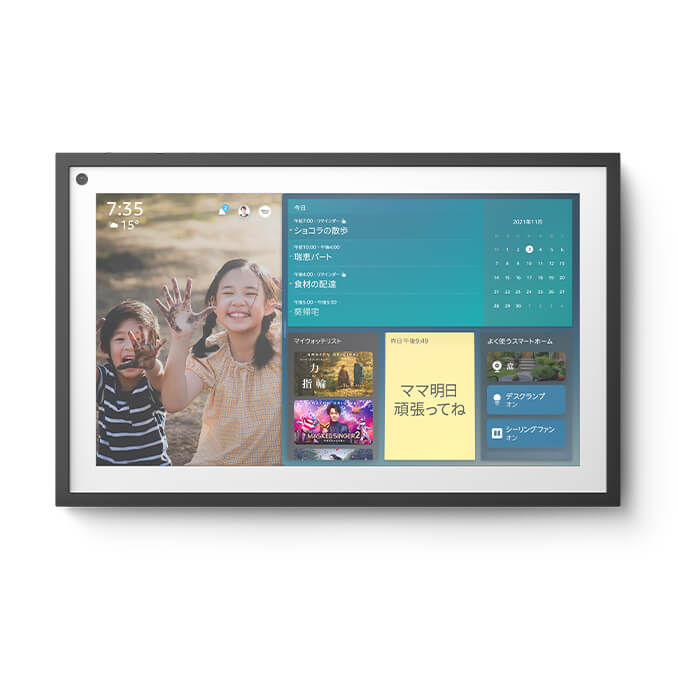 | |
| 製品名 | Echo Show 5 第3世代 | Echo Show 8 第3世代 | Echo Show 10 第3世代 | Echo Show 15 第2世代 |
| 発売日 | 2021年6月9日 | 2021年6月9日 | 2021年4月14日 | 2022年4月7日 |
| 価格 | ¥8980 | ¥14980 | ¥29980 | ¥29980 |
| ディスプレイ | あり 5.5インチディスプレイ | あり 8インチディスプレイ | あり 10.1インチディスプレイ | あり 15.6インチディスプレイ |
| スピーカー | 1.6インチスピーカー | 2.0インチスピーカー×2 | 1インチツイーター×2 3.0インチウーファー | 1.6インチスピーカー×2 |
| 音質 | 普通 | 良い | 高音質 | 良い |
| カメラ | 2メガピクセル | 13メガピクセル | 13メガピクセル | 5メガピクセル |
| 大きさ | 148×86×73mm | 200×130×99mm | 251×230×172mm | 402×252×35mm |
| 重さ | 403g | 1037g | 2560g | 2200g |
| オーディオ出力 | Bluetooth接続 | Bluetooth接続 | Bluetooth接続 | Bluetooth接続 |
| モーションセンサー | あり | あり | あり | あり |
| 温度センサー | なし | なし | なし | なし |
| スマートホームハブ | なし | なし | あり | あり |
| タイトル | Echo Show 5を見る | Echo Show 8を見る | Echo Show 10を見る | Echo Show 15を見る |
ディスプレイ付きの「Echo Showシリーズ」の中でも特にオススメなのが、今回ご紹介する「Echo Show 5」です。
先に結論を言ってしまうと、Echo Show 5が「コスパが高い」理由がこちら。
- 画面で確認・鑑賞できる
- タップ操作可能
- ディスプレイ付きなのに価格が安い
- テレビ電話ができる
- 小さくて場所をとらない
「Echo Show 5」は画面があるからこその便利なポイントが盛りだくさん。
動画を鑑賞したりもできるし、音声だけじゃなく画面をタップ操作も可能。
それでいて1万円を切る価格の安さ。
画面の大きさがスマホくらいで、場所をとらないので置き場所にも困りません。
”Amazon Echo製品共通”のできることすべて
「Echo Show 5」に限らず、「Amazon Echo製品共通でできること」は、たくさんあり過ぎます。
なので、この順番で解説していきますよ。
- “Amazon Echo全般”でできること
- “Echo Show 5だからこそ”できること
まずは「Amazon Echo製品全般」で何ができるのか?それがこちらのとおり。
- アレクサと会話する
- アレクサの機能や使い方を教えてもらう
- アレクサに歌を歌ってもらう
- 音楽を聴く
- 動画を観る
- ラジオ・ポッドキャストを聴く
- 外部スピーカーへ接続する
- 本の朗読【Kindle・Audible】
- デジタルフォトフレーム
- ニュースを聞く
- 天気予報・災害情報を聞く
- 交通情報を教えてもらう
- 調べごと【辞書・雑学・計算】
- スポーツニュースを聞く
- 金融情報を教えてもらう
- 映画の上映情報を聞く
- 定型アクション
- 日付や時間を確認する
- ToDoリスト
- スケジュールを管理する
- アラーム、タイマーを使う
- リマインダー機能
- ゴミ出しの日を教えてもらう
- 学校のチャイムを鳴らせる
- お知らせ機能【プッシュ通知】
- 料理レシピを調べる
- Amazonショッピング
- 翻訳してもらう
- 英語の勉強をする
- 日本語と英語両方で使う【マルチリンガル】
- 周辺施設の検索
- タクシーを呼ぶ
- お弁当を注文する
- 口座残高を聞く
- カラオケをする
- ゲームをする
- 写真を撮る
- アレクサと家電を連携
- センサー機能で自動制御【センサー機能】
- 通話ができる
- 監視カメラになる
- メッセージが送れる
- メッセージを残せる
- 声で人を識別する
- IFTTTで外部サービスと連携
控え目にいってできること多すぎですが。
結論、“赤文字にした機能”は「特に日常で使える機能」かと。
実際私も、かなり重宝して使っています。
以上でご紹介した”できることの全て”については、こちらの記事で解説しています。
もっと詳しく知りたいよ、という方はぜひご参考に。
“Echo Show 5”だからこそできること
ここからは「Echo Show 5だからこそできること」に絞って、詳しくご紹介していきます。
具体的にはこちらのとおり。
- フォトフレームとして使える
- タッチ操作ができる
- ビデオや動画が観られる
- 「Amazon Music」で歌詞を表示できる
- ビデオ通話ができる
- 監視・見守りカメラとして使える
- 天気予報、列車運行情報を画面で確認できる
- 日付、時間、タイマーなどの時間を目で確認できる
- カレンダーの予定を目で確認できる
- クックパッドでレシピや手順を表示してくれる
- Echo Show 5の画面でAmazonショッピングができる
「Echo Show 5」はディスプレイがあることで多くのメリットがあります。
順番に解説していきましょう。
フォトフレームとして使える
「Echo Show 5」は、ディスプレイで撮影した写真を表示させることができます。
我が家も、子どもの写真をスライドショーにしています。
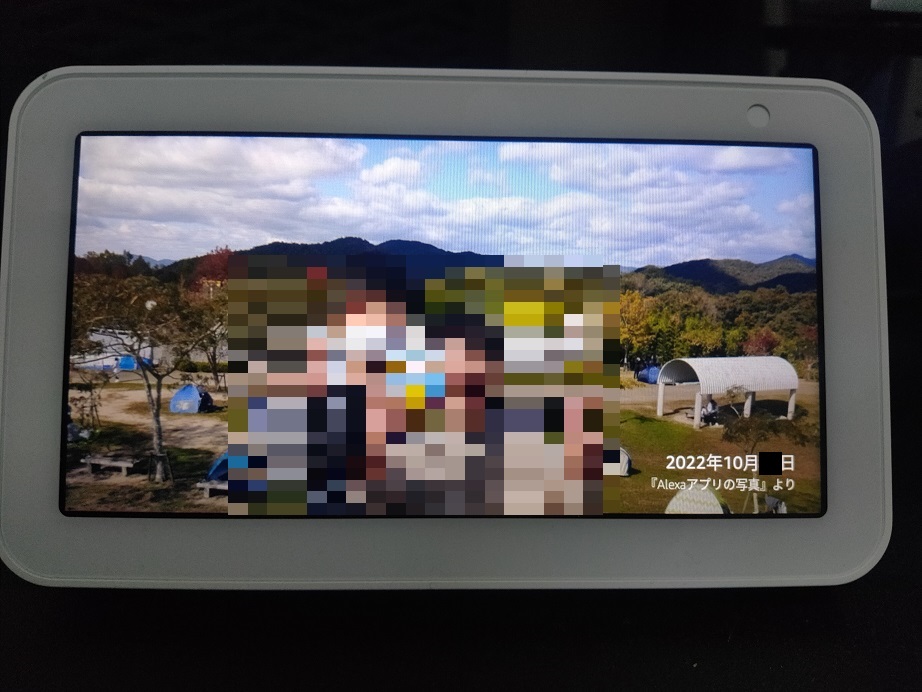
主な特徴としてはこちらのとおり。
- スマホやデジカメなどの写真を表示できる
- 一定時間ごとに、順番に写真が変わるようにできる
- 待機画面で常時写真を流せる
使い方としては、こんな感じです。
- スマホやデジカメなどで撮影した写真データを「Amazon Photo」に入れる
- スマホのアレクサアプリか、Echo Showの画面で表示写真を選択
「Amazon Photo」は、「Amazon Prime会員」なら容量無制限。
会員じゃなくても、「Amazonアカウント」(無料で作成可能)があれば5GBまで写真データを入れることができます。
ぶっちゃけ、「デジタルフォトフレーム」って1万円くらいするのに対して、いっぱい機能が付いてる「Echo Show 5」は定価8980円なので、「デジタルフォトフレーム単品を買う理由はあるのだろうか?」と思う次第。
タッチ操作ができる
音声だけでなくタッチでも操作が可能なのは、けっこう便利です。
ぶっちゃけ、「音声操作よりもタッチで操作した方が早い」なんてこともあります。
たとえば、こんなシチュエーションですかね。
- 「Amazon Music Unlimited」の曲を30秒前くらいに戻したい
- Prime Videoの観たいタイトルを探したい
こんな時でも、「ディスプレイのないAmazon Echo」では、音声操作しか選択肢がありませんから、「ちょっとめんどくさい」みたいなこともあるワケです。
対して、「Echo Show 5」であればタッチでも操作ができるので、使用時のちょっとしたストレスが減ります。
ビデオや動画が観られる
ディスプレイがあることで、動画なども楽しめます。
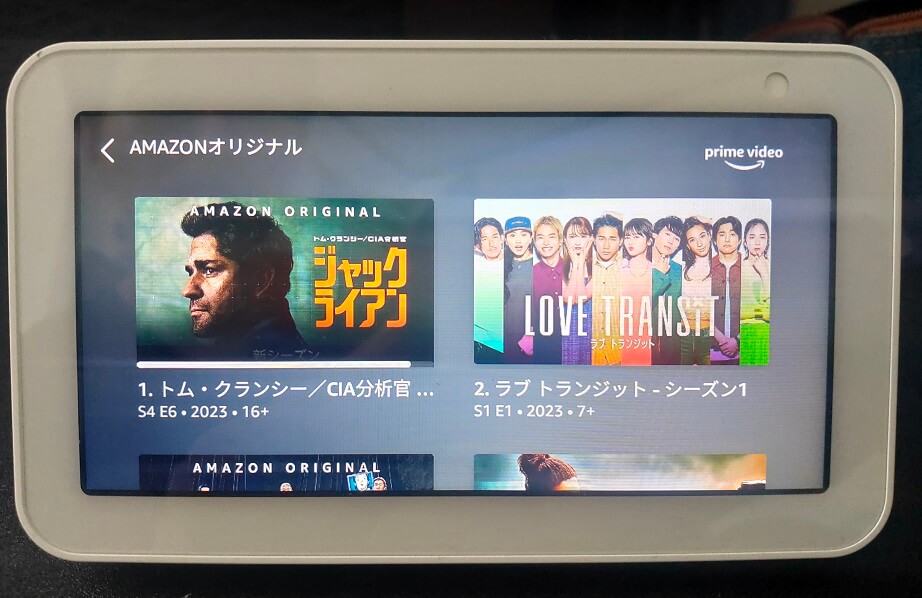
「Echo Show 5」で観ることのできる動画やビデオのサービスはこちらのとおり。
Prime Video以外にも使える動画サービスがたくさんあるので、他のことをしながら動画を楽しんだりもできますね。
タイトルを探したり、視聴時間のスキップなども、「音声操作」「タッチ操作」どちらも使えるのも良いかと。
Amazon Musicで歌詞を表示できる
「Amazon Music」を聴いているとき、「Echo Show 5」なら「歌詞」を表示してくれます。

「音楽好きな人」や「歌詞に思い入れがある曲」なら、歌詞が観れるのってけっこう嬉しいポイントじゃないかと。
ビデオ通話ができる
「Echo Show 5」はテレビ電話ができるのも大きなメリット。
「Amazon Echo」は複数の端末どうしで通話が可能です。
ディスプレイの無い、「Echo」や「Echo Dot」でも通話は可能ですが、こちらは音声でのやりとりのみとなっています。
一方で、「Echo Show 5」であれば、ディスプレイ内で相手の顔を見ながら通話できるのがメリットですね。
ちなみに、通話の発信は、「Echo Show」「スマホ」どちらからでも可能です。
「Echo Show 5」からの発信は「アレクサ〇〇さんに電話かけて」と、登録している名前で呼びかければ発信できます。
これなら、電話をもっていない子どでも、自宅から気軽に親御さんなどに電話ができます。
まるで固定電話みたいですね。
「Amazon Echo」が2台以上あれば、「Echo Showどうし」で、自宅内の内線電話みたいに使うことも可能。
ビデオ電話は、以下3つのケースで利用することができますよ。
- 【内線】自宅内のEcho Showどうしで通話
- 遠方のEcho Showと通話
- スマホとEcho Showで通話
たとえばこんな使い方ができますね。
- 【内線】自宅内の複数のEcho Showどうしで通話
- ・リビングから夫への「ご飯できたよ」コール
・子供部屋に「起きてね」コール
- 【外線】まるで固定電話
- ・遠方に住む祖父母のEcho Showへビデオ電話
・一人暮らしの子供とテレビ電話
- 外出先のスマホとEcho Showで通話
- ・子供が自宅のEcho Showから、出先の父親のスマホにビデオ電話
・父親がスマホから、一人暮らしの子供のEcho Showにビデオ通話
通話料などはかかりませんが、インターネット回線は使用しています。
お使いのインターネット回線が、「通信量無制限」なら気にすることはありませんが、もし通信量に上限がある場合は、使用時間や回数を気にする必要はあるかと。
監視・見守りカメラとして使える
「Echo Showシリーズ」には、カメラが付いています。
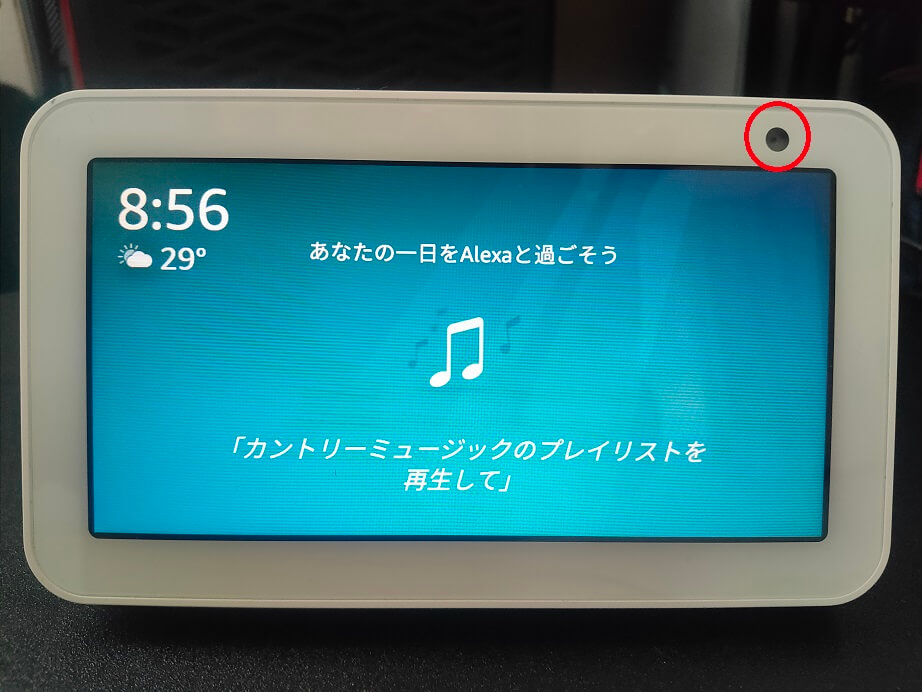
「自宅モニタリング」という機能を使えば、外出先のスマホから「Echo Show」のカメラの映像を観ることが可能。
室内の音も聞こえるし、マイクをONにすれば「こちらから話しかける」こともできます。
この機能を使えば、たとえばこんなことができますよね。
- 外出先から自宅の子どもやペットの様子を確認
- 自宅の電気を消したか不安な時、外出先から確認
- 自宅の安全を確認できる(監視カメラ)
- 高齢の両親の家に置いて、時々様子を観る(安全確認)
こんな感じで、いろんな用途で使えますよ。
とはいえ、こう感じる方もいるはず。
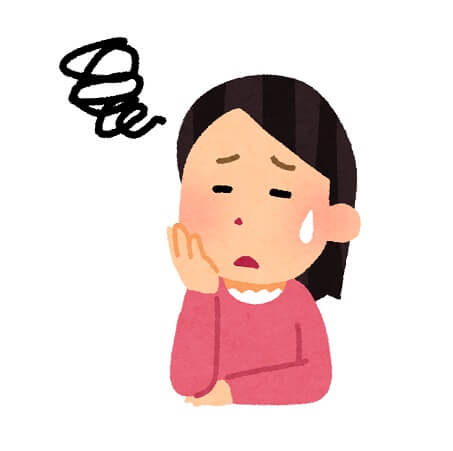
プライバシーを勝手に観られたらイヤだな~
そんな時は、物理的にカメラを閉じる「スライドカバー」があるので、これを閉じておけばOKです。
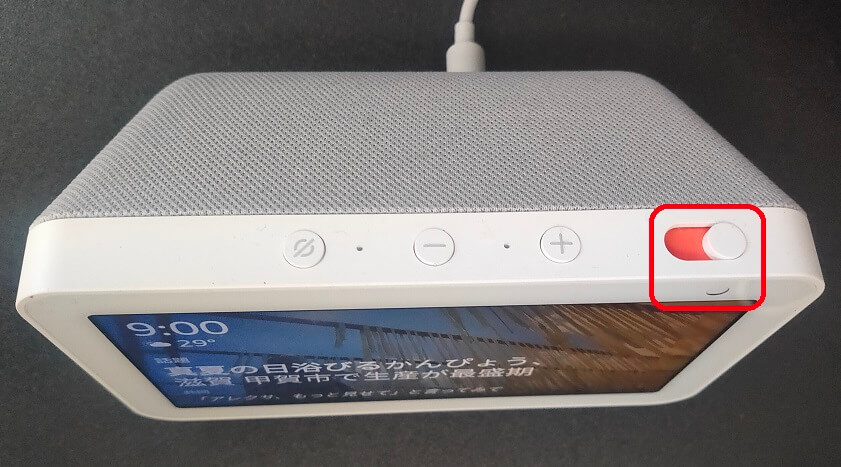
天気予報、列車運行情報を画面で確認できる
アレクサには「天気予報」や「列車運行情報」の「スキル」と呼ばれるアプリがいくつかあります。
「ディスプレイがないAmazon Echo」だと、音声だけの読み上げになるので、聞き逃すことも。
対して「ディスプレイのあるEcho Show」なら、音声だけでなく画面でも表示してくれるので、「情報を理解しやすい」というメリットがありますね。
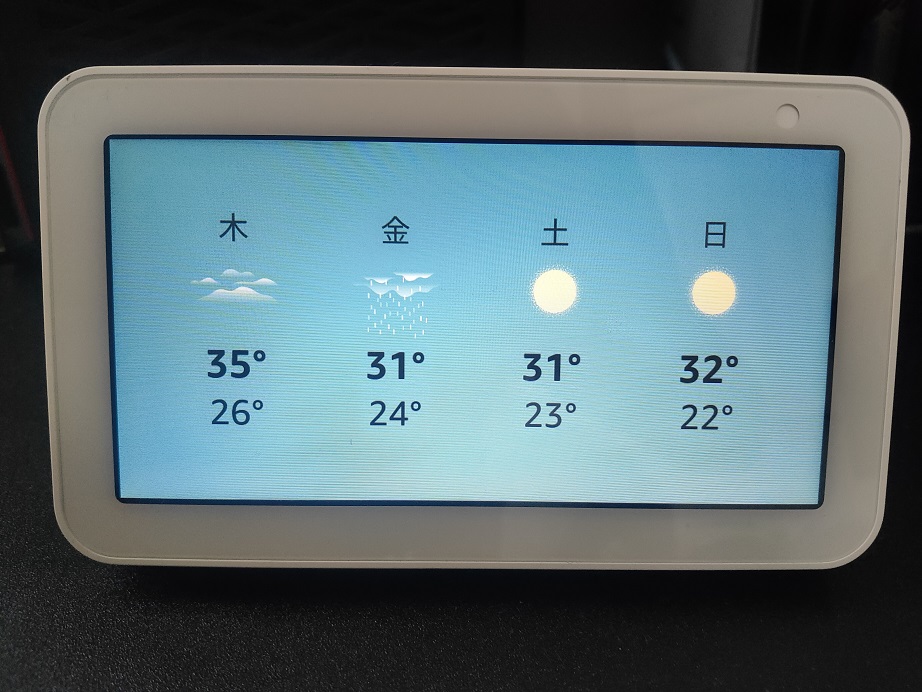
※画像はアレクサ天気予報(デフォルトアプリ)での週間天気予報
日付、時間、タイマーなどの時間を目で確認できる
「Echo Show」だと、日付や時間、タイマーなども表示してくれるのでわかりやすいです。
| ディスプレイあり(Echo Showシリーズ) | ディスプレイなし(Echo Dotなど) | |
| 天気予報 | 音声+画面で週間天気を表示 | 音声による読み上げのみ |
| 列車運行情報 | 音声+画面で運行情報表示 | 音声による読み上げのみ |
待機画面で、常に日付と時間が表示されているので、日時をいつでも確認できますよ。
逆に、「ディスプレイがないAmazon Echo」だと、「アレクサ、今日は何日?」と聞く必要があるので、時計としては地味に使いにくい。
他にもアレクサには、「アラーム」や「タイマー」などの機能があります。
ディスプレイがあると、タイマーの残り時間を目で確認できたり、時間が来た時の停止を音声だけでなく、タップ操作でも止めることができます。
カレンダーの予定を目で確認できる
アレクサは多くのカレンダーアプリと連携できます。
- Googleカレンダー
- Outlook
- iCloud
連携を済ませておけば、たとえばこんなことができますよ。
- 「明日の予定教えて」で明日の予定を読み上げ
- 「今週の予定教えて」で今週の予定を順に読み上げ
- 「明日の〇〇時に〇〇の予定を追加して」で予定追加
「Echo Show 5」なら、「音声読み上げ」に加え「画面で表示」してくれるので、頭にも入ってきやすいです。
私も「Googleカレンダー」と連携して使っています。
定型アクションで夜の9時になったら、明日の予定を読み上げてくれるようにしていますよ。

Googleカレンダーとの連携は、こちらの記事にて詳しく解説していますのでご参考に。
クックパッドでレシピや手順を表示してくれる
アレクサには「クックパッド」のスキルがあります。
クックパッドは料理をする方ならスマホのアプリでおなじみですが、アレクサのスキル(アプリ)も提供されていますよ。
クックパッドはすべての「Amazon Echo」で使えますが、「ディスプレイの有り、無し」では使いやすさが大きく変わります。
具体的に「ディスプレイの有り、無し」で、使い方にどんな違いがあるのかご紹介します。
「ディスプレイの無いAmazon Echo」での使いははこんな感じ。
- 音声だけでレシピを探す
- 音声のみでレシピを読み上げてくれる
- 音声のみで調理手順を解説してくれる
たぶん多くの方はこう思うはず。
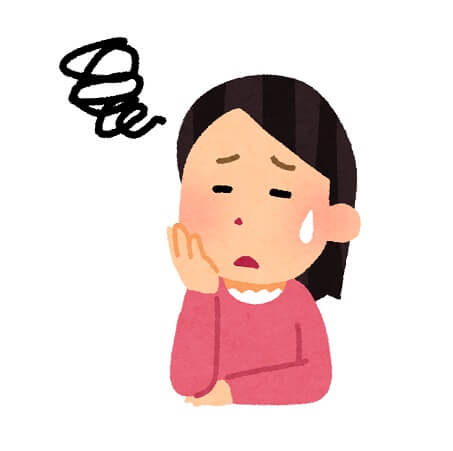
音声だけの解説だけじゃわからなそう…
対して、「Echo Show 5」ではこんな感じ。
- 画面を見ながら、音声でもタップ操作でもレシピを探せる
- 音声でレシピを読み上げて、画面に表示する
- 調理手順を画面に表示して、読み上げてくれる
以上のとおり。
実際の使用画面がこちら。
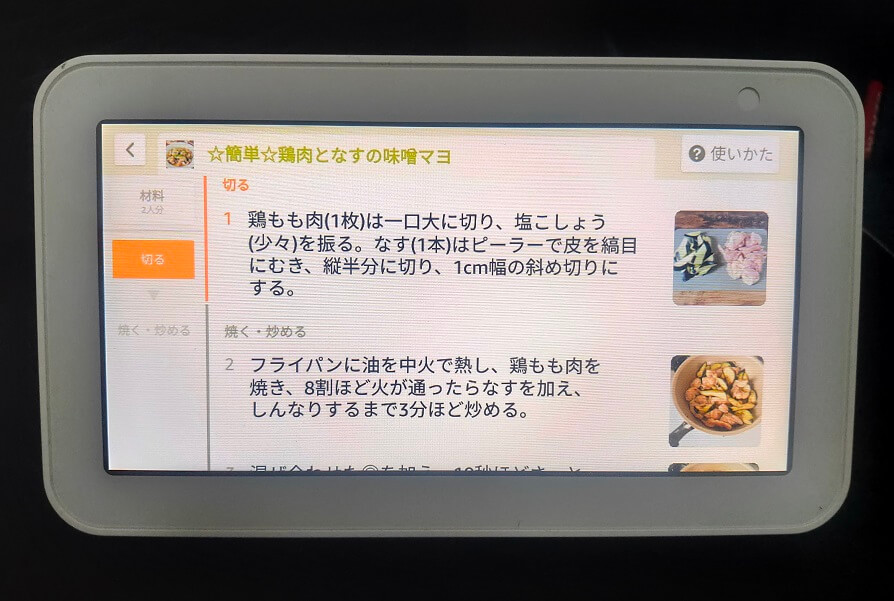
「材料の紹介→調理手順」という流れで画面に表示し、音声でも読み上げてくれてわかりやすいです。
クックパッドに関しては、「Echo Show」シリーズでないと使えないレベルと言えますね。
クックパッドを使ってみたいという場合は、「Echo Showシリーズ」は必須と言えそうです。
Echo Show 5の画面でAmazonショッピングができる
「Echo Show 5」では、Amazonショッピングも可能。
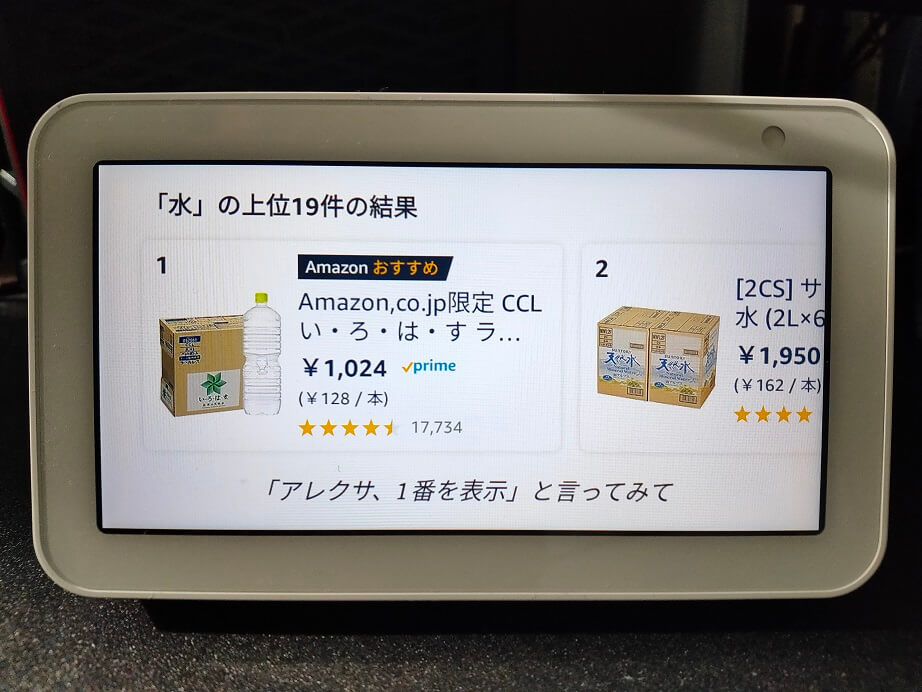
とはいえ正直なところ、この機能はわざわざ「Amazon Echo」を使わなくても、スマホで良いかな?と思う次第。
興味が無ければ読み飛ばしてOKです。
使い勝手は、「ディスプレイの無いAmazon Echo」だとこんな感じ。
- 商品名を指定して「〇〇を買いたい」と呼びかけ
- 商品探しは商品名の指定のみ
- 注文も音声だけで伝える。
一方で、「Echo Showシリーズ」での使い方はこんな感じ。
- 商品名を指定して「〇〇を買いたい」と呼びかけ
- 表示されたものから音声かタップ操作で購入品を選択し注文
以上のとおり。
どちらにしても使いにくそうですよね。
一応、ディスプレイ付きだと画像で商品を見ながら、タッチ操作で選ぶことができて、「ディスプレイ無し」の場合よりは使い勝手は向上できます。
とはいえ、「Amazonで商品を見回る」みたいな使い方はかなり厳しそう。
「Amazonショッピング」の機能については、おまけくらいに考えて頂ければ良いかと。
Echo Show 5のデメリット2つ
ここまで記事を読んで頂いた方の中には、こう思う方もいるはず。

「Echo Show 5」の良さはわかったけど、とはいえデメリットもあるんじゃないの?
ということで、ここでは「Echo Show 5」のデメリットについても触れていきます。
動画視聴には難アリ
Echo Show 5の最大のデメリットは、ビデオ視聴の操作です。
他の機能の操作は快適そのものなんですが、「Echo Show 5」で動画を観るのはぶっちゃけ使いづらいところが多いです。
まずは、動画視聴の際に使える「声掛け操作」をご紹介しましょう。
ちなみにこちらは、画面タップでも操作が可能です。
| 声掛け | Echo Showの動作 |
| プライムビデオを開いて | プライムビデオのトップ画面を表示 |
| プライムビデオでドキュメンタル(作品名)を見せて | 作品名のタイトルが表示される |
| プライムビデオで海外ドラマ(ジャンル)を開いて | 指定のジャンル動画一覧が表示される |
| ウォッチリストを開いて | ウィッチリストに登録している動画が表示される |
| 止めて(ストップ) | 動画を止める |
| 再開 | 動画を止めたところから再開されます |
| 次のエピソードを再生して | 次のエピソードを再生する |
| 早送り | 10秒早送り |
| 巻き戻し | 10秒巻き戻し |
| ◯秒先にスキップ | 指定した秒数先へスキップ |
| ◯秒前に戻って | 指定した秒数前へ戻る |
| 拡大(ズームイン) | 画面の拡大 |
| 縮小(ズームアウト) | 画面を元に戻す |
このように、抽象的な検索や、視聴中の操作は問題ないんですが、指定のビデオを検索したい時などは、使いづらさがあり。
たとえば、こんなポイントです。
それぞれ、詳しくご紹介していきましょう
タッチ操作ではエピソードを選べない
タッチ操作や音声操作で、指定の作品までは辿り着けますが、一覧で表示される作品ページにエピソードの選択は無く、タッチ操作でエピソードの指定はできません。
指定の作品を選びたい場合は、「アレクサ、〇〇のエピソード〇〇を再生して」と声をかける必要があり、正直、使いづらさは否めませんね。
マイナーな作品が検索ヒットしない
映画やドラマなど、メジャーな作品は声掛けで検索ヒットするんですが、マイナーな作品だと、多くの場合検索ヒットされません。
この場合は、ジャンルなどから順番に探していくしかないですね
一覧で表示される作品数が3つだけ
Echo Show 5はディスプレイが小さいこともあり、一覧表示されるタイトルが3つまでしかありません。
つまり、後ろの方にあるビデオの場合、「次へ」を何度もタップしないといけないので、探すのがかなりメンドウです。
前のエピソードへ戻れない
次のエピソードへ移る時は、「アレクサ、次のエピソード」と言えば、スキップできるんですが、前のエピソードへは戻れません。
Echo Show 5での動画視聴のコツ
こんな感じで、動画視聴には難があるのですが、使いやすくするコツをとしては、スマホやパソコンなどのPrime Videoアプリから、事前にウォッチリストに入れておく方法。
こうすれば、Echo Show 5で「アレクサ、ウォッチリストを開いて」と言えば、すぐに指定の動画を選ぶことができます。
ディスプレイが小さい
Echo Show 5は、ディスプレイが小さいので、こんな難点がありますね。
- 多くの情報を一覧表示できない
- 視力が弱い人には見づらい
- 動画やビデオをガッツリ楽しむのには不向き
もう少し大きな画面で使いたいと感じるなら、Echo Show 8、10、15を選ぶ方が良いかと。
Echo Show 5が向いてる人、向いていない人
ご紹介してきた機能や特徴から、Echo Show 5に「向いている人」と「向いていない人」をズバッとお答えしていきましょう。
- Echo Show 5が向いてる人
・ディスプレイ付きが良いけれど、価格は抑えたい
・情報(ニュースや歌詞など)を耳だけでなく、文字や画像でも確認したい
・ビデオや動画を手軽に”ながら見”したい
- Echo Show 5が向いていない人
- ・ディスプレイは要らないから価格が安い方が良い
・ビデオや動画を”ガッツリ”観たい
・視力が弱い
・ディスプレイが大きい方が良い
もし、「ディスプレイは要らないから価格が安い方が良い」と考えるなら、が最適。
逆に、「ディスプレイが大きい方が良い」と考えるなら、、もしくはEcho Show 10 第3世代の方が良いですね。
まとめ:Echo Show 5はディスプレイ付きのエントリーモデル
特に、目で情報を確認したいという方にはディスプレイ付きは必須とも言えるでしょう。
その中でもEcho Showシリーズは、「ディスプレイ付きが良いけれど、価格は抑えておきたい」という方には非常にコスパの高い商品です。
ご自身のアレクサの使用方法を想定しつつ、検討してみると良いですね。
あなたのスマートスピーカー生活の、お役に立てれば幸いです。